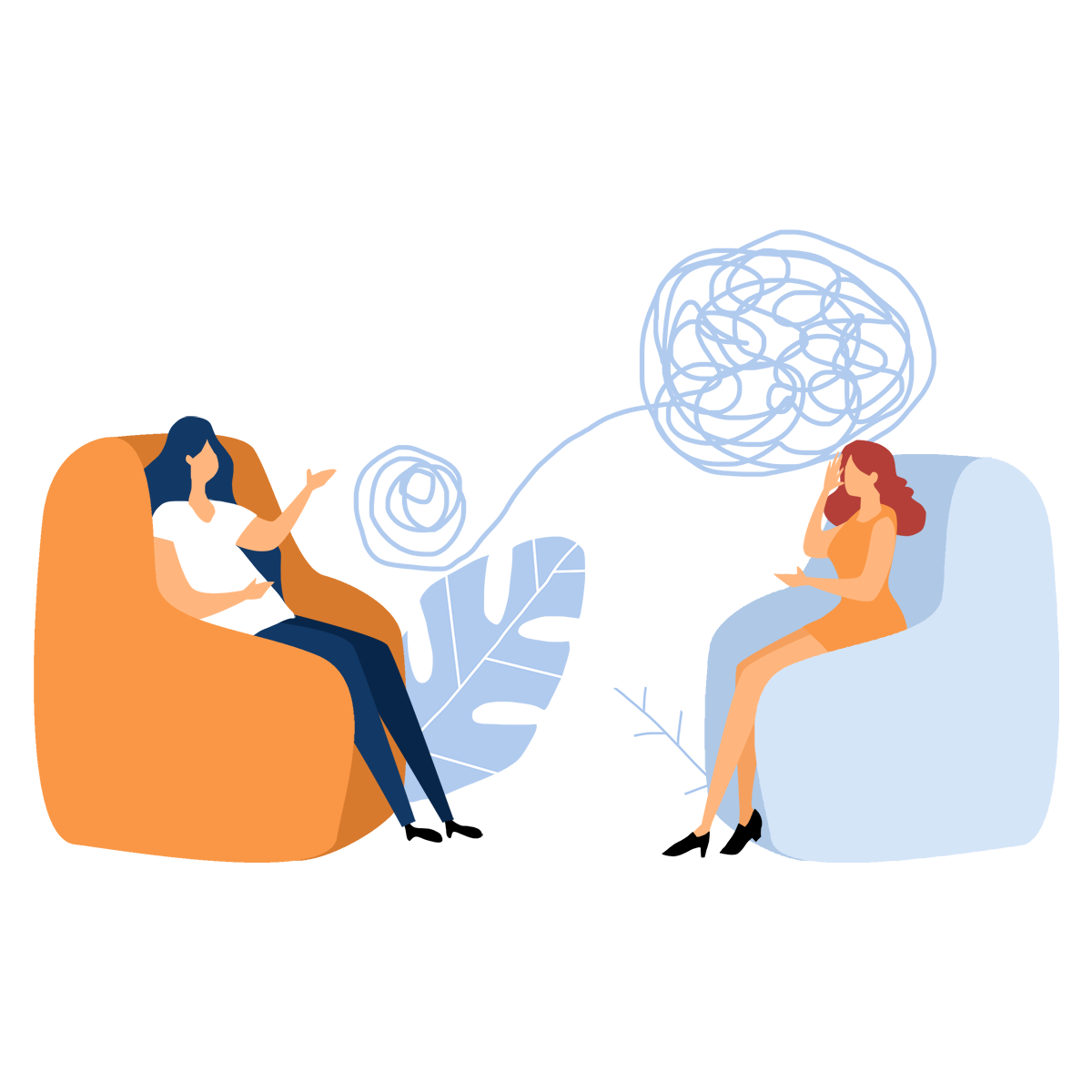В чём идея
Идея в том, чтобы компьютер взял на себя часть рутинных задач. Например:
- сам делает бэкапы важных файлов локально и на удалённый сервер;
- сам открывает браузер и почту в начале дня;
- сам переводит папку с вордовскими отчётами в PDF, сам заливает это на сервер.
Теоретически автоматизировать можно всё что угодно. Главный признак того, что назрела автоматизация, — это когда вы периодически выполняете одни и те же или похожие действия. Например, в конце недели очищаете папку «Загрузки» на компьютере, историю в браузере, убираете лишние вкладки, к которым не обращались несколько дней, или загружаете новые фотки с телефона на компьютер, чтобы почистить память.
Почти всю автоматизацию можно разделить на две части:
- автоматизация по какому-то событию — например, когда вставили флешку или подключились к рабочему вайфаю;
- автоматизация по времени — когда что-то делается раз в час, как рабочие бэкапы, или в каждое последнее число месяца, когда компьютер сам открывает документы, которые нужно подготовить, чтобы все поставщики вам заплатили.
И то и другое компьютер может делать сам, а если что-то со временем изменится, то это всегда можно поменять или вообще отменить.
Автоматизация задач в Windows 10 с помощью планировщика задач
Лучший способ чему-то научиться — это решать проблемы. Итак, здесь мы будем реализовать основную задачу. Например, скажем, каждый раз, когда мы включаем наш компьютер, он открывает браузер, а затем направляется на несколько интересных сайтов. Поэтому все, что нам нужно сделать, — это автоматизировать эту рутинную задачу, чтобы мы могли сэкономить время и количество кликов. Давайте начнем.
1. Нажмите клавишу Windows один раз и введите «Планировщик заданий», Откройте первый результат и закрепите его на панели задач, потому что он вам понадобится постоянно.
2. Поначалу интерфейс может показаться немного сложным, но просто следуйте моим инструкциям, и вы справитесь. Теперь, нажмите «Создать задачу» на правой панели.
3. После этого укажите название вашей задачи и установите флажок «Запускать с наивысшими привилегиями», Он не будет запрашивать UAC или запрашивать разрешение администратора перед запуском задачи.
4. Сейчас перейдите на вкладку «Триггеры» выше и нажмите на кнопку «Создать».
5. Здесь выберите опцию «При входе в систему» в раскрывающемся меню и нажмите кнопку «ОК». Вы также можете отложить задачу на несколько секунд, но давайте просто пока оставим ее. Как примечание, я всегда откладываю свои связанные с интернетом задачи на 30 секунд, чтобы компьютер мог подключиться к WiFi и быть готовым вовремя.
6. Теперь перейдите на вкладку «Действия» и нажмите кнопку «Создать». Вот, выберите «Начать программу» из раскрывающегося меню, мы будем открывать Google Chrome.
7. Затем нажмите кнопку «Обзор» и выберите Chrome с рабочего стола или любого места.
8. После этого введите ваш URL сайта в поле «Добавить аргумент», Например, вы можете напечатать okdk.ru и нажмите кнопку «ОК». В случае, если вы хотите открыть несколько сайтов сразу же просто вставьте пробел между ними и зайдите на другой сайт.
okdk.ru google.com
Вы также можете добавить свой плейлист Spotify или что угодно. Просто сделайте пробел между сайтами. Chrome автоматически откроет эти веб-сайты, как только вы войдете в систему
Обратите внимание, что Вы можете просто написать доменное имя или предоставить целое HTTPS ссылка, Все работает!
okdk.ru google.com https://open.spotify.com/playlist/37i9dQZF1DX2Ja6eBQeGaS
9. Сделав это, перейдите на вкладку «Условия» и снимите обе опции в разделе «Мощность», Это позволит ПК выполнять задачу независимо от состояния батареи или зарядки.
10. Наконец, перейдите на вкладку «Настройки». Здесь нам не нужно ничего трогать, но убедитесь, что установлен флажок «Разрешить выполнение задачи по требованию», кроме того, просмотрите другие варианты, чтобы вы могли понять, что вы можете сделать с помощью планировщика задач. Теперь нажмите на кнопку «ОК».
11. Вы успешно создали задачу, чтобы открыть ваши любимые веб-сайты после включения компьютера. Вы можете найдите свою задачу в «Библиотеке планировщика задач» на левой панели. Если задача не отображается, нажмите кнопку «Обновить» на панели действий, расположенной справа.
12. Далее вы можете протестировать задачу вручную, работает ли правильно, нажав кнопку «Выполнить» на правой панели. Если все работает нормально, перезагрузите компьютер, и вы сможете автоматизировать серию задач в кратчайшие сроки. Наслаждайтесь!
Эта задача была для открытия сайтов в Chrome, но может быть несколько вариантов использования, основанных на вашей повседневной жизни. Например, вы можете выбрать автоматическое подключение к определенной точке Wi-Fi, создать задачу по очистке корзины через определенное количество дней, вы также можете запускать приложения Office или что угодно.
Единственные изменения должны быть сделаны на вкладке «Действие» и «Триггеры», но кроме этого все остается схожим. Кроме того, я бы посоветовал вам поработать с различными настройками, чтобы правильно понять планирование задач.
Программа Macro Scheduler
Если вам нужна действительно эффективная автоматизация приложений, то приложение Macro Scheduler это то, что вам нужно.
Это программа условно бесплатная, то есть предполагает определенный период – 30 дней для бесплатного пользования, потом можно приобрести платную рабочую версию.
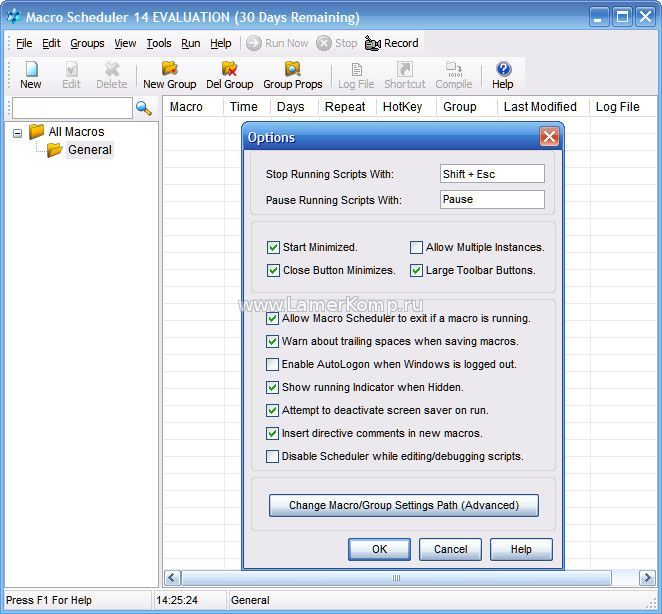 Программа Macro Scheduler
Программа Macro Scheduler
В данном приложении тоже можно создавать собственные макросы просто производя запись последовательности действий. Для более знающих и продвинутых пользователей существует возможность записи кода на языке MacroScript в визуальном редакторе – это для создания более усложненных вариантов заданий.
Версия Professional позволяет компиляцию кода в исполняемый файл .ехе, который можно запускать на различных ПК, работающих с Windows. Всего есть три версии программы Macro Scheduler – Lite, Standard и Professional. Конечно, версия Professional самая «продвинутая», но и самая дорогостоящая – 195$.
Если вы имеете опыт создания макросов, то работа с программой не составит для вас никакой сложности. Все ваши действия после нажатия кнопки Record будут записаны в редакторе. Останавливается запись путем нажатия CTRL+ALT+S. После записанный сценарий можно будет воспроизвести, нажав кнопку Start.
Программный код записанного скрипта можно подкорректировать вручную, но для этого нужно владеть языком MacroScript. В код также можно вставлять фрагменты, написанные на VBScript.
Но в большинстве случаев достаточно воспользоваться шаблонами уже существующих скриптов с помощью Macro Scheduler Automation Tool. Там вы найдете шаблоны работы с текстовыми файлами и изображениями, реестром, с буфером памяти, с различными устройствами и т. д.
Iwantsoft Free Keylogger
Приложение, отслеживающее активное поведение человека за компьютером. Все действия подлежат фиксации и сохранению в файле. Использовать утилиту можно дома и на работе. Родители могут получать сведения об активности ребенка в интернете, а работодатели контролировать эффективность рабочего процесса.
Установка кейлоггера на компьютер позволит избежать неприятных последствий. Благодаря утилите, родители могут пресечь общение детей с сомнительными личностями в сети, а работодатели предупредить распространение секретной информации сотрудниками и неэффективное использование рабочего времени. Особенно удобны описанные приложения в работе удаленных работников.
AutoIt

AutoIt – это некая библиотечка, dll-ка, которую больше всего видели и знают 1С-ники в силу того, что она имеет у себя COM-объекты. Для AutoIt можно написать скрипты или использовать его, как COM. Можно написать ему скрипт, сказать: «Кликни мне сюда, потом кликни сюда, найди на экране этот рисуночек и кликни по нему». AutoIt с этой задачей вполне успешно и хорошо справляется. Конечно, с экраном, с рисунками и с кликами у него не очень получается – это не его задача. Но в целом, это достаточно большой скриптовый язык, он развитый, со своим редактором. Есть люди, которые на нем специализируются, есть русскоязычный отдельный форум, есть неплохая документация. Это все можно использовать.
Даже если, в принципе, RPA не для вас, а просто есть какая-то система, с которой нужно интегрироваться, но у которой нет API (либо это SAP, либо это тоже что-то западное и очень дорогое) – берите библиотеку AutoIt. На Инфостарте статьи про нее есть. И пишете простой код: «Открой мне эту формочку, найди мне ее на экране, кликни» – у вас все получится. Конечно, это иногда ломается – а в случае с AutoIt это ломается часто, в силу того, что формочка поменяла свой цвет, или переехала по координатам, или монитор стал с другим разрешением.
Как легко начать писать на PowerShell или простая автоматизация Active Directory [GeekBrains]
29795
404
38
01:25:12
30.05.2018
Начни карьеру с бесплатного курса «Основы программирования» 🤍
Как легко начать писать на PowerShell или простая автоматизация Active Directory.
Этот вебинар поможет вам изучить PowerShell, чтобы применять его для автоматизации ежедневных задач и для формирования базовой отчетности Active Directory на PS-скриптах.
Вы узнаете:
* Синтаксис и основы PowerShell.
* Как автоматизировать задачи Active Directory.
* Как создать средство проверки работоспособности Active Directory.
* Как с PowerShell строить отчеты.
Кому будет интересно:
* ИТ-специалистам / DevOps.
* Администраторам Windows.
* Сетевым администраторам.
* Тем, кто начинает изучать PowerShell.
Подписывайся на наш канал и смотри новые видео первым: 🤍
Проходи бесплатные курсы: 🤍
Выбери профессию: 🤍
Смотри вебинары: 🤍
Читай статьи: 🤍
Проверяй знания: 🤍
ВКонтакте 🤍
Facebook 🤍
Одноклассники 🤍
Telegram 🤍
Instagram 🤍
#автоматизациябизнеса #powershell #geekbrains #программирование #курсыпрограммирования
Макро Экспресс
Macro Express Pro позволяет пользователям запускать макросы одновременно и включает в себя улучшенный редактор скриптов. Существует также портативная версия программного обеспечения, которую вы можете запускать с USB-накопителей.
Macro Express имеет инструменты Script Editor и Direct Editor, которые позволяют пользователям создавать макросы с нуля с помощью команд сценариев. Прямой редактор показывает пользователям более конкретные детали для каждой макрокоманды.
Кроме того, вы можете использовать программную утилиту Capture, которая имеет различные настройки захвата, для записи макросов. Quick Wizards, которые помогут вам в создании макросов, являются еще одним хорошим дополнением к программе.
Программное обеспечение даже позволяет создавать плавающие меню, из которых можно выбирать макросы для воспроизведения.
Еще одна полезная вещь в ME — это то, что он предоставляет несколько методов для активации макросов, в том числе сочетания клавиш, плавающие меню, системные события, планирование и щелчки мышью.
Вы даже можете настроить макросы для запуска в более специфических окнах или программах. Кроме того, издатель размещает подробные руководства Macro Express Pro на своем веб-сайте; и вы также можете скачать общие макросы с сайта.
Если вы хотите повысить производительность, воспользуйтесь лучшим программным обеспечением для автоматизированного контроля, которое облегчит вашу жизнь.
JitBit Macro Recorder — это гибкий пакет, с помощью которого вы можете записывать и редактировать макросы.
С помощью редактора макросов пользователи могут вставлять дополнительные пользовательские команды по строкам «завершение работы», «открытие файла» и «запуск веб-сайтов», а также включать операторы for-loop и if-then в коде макроса.
Вы даже можете добавить фрагменты кода C # в макросы в версии Premium. Macro Recorder включает в себя различные параметры записи, с помощью которых вы можете настроить скорость воспроизведения, зациклить воспроизведение, выбрать альтернативные режимы записи и настроить фильтры макросъемки.
Затем программа позволяет добавлять сочетания клавиш для активации с помощью. Версии Premium и Pro также включают инструмент планирования и EXE-компилятор для преобразования макросов в файлы EXE.
Существует множество программ, позволяющих автоматизировать задачи ПК. Это пять программ, которые имеют довольно обширные инструменты и опции для создания макросов и сценариев для автоматизации Windows и другого стороннего программного обеспечения.
В целом, они могут сэкономить вам много времени, сделав все это для вас!
Если у вас есть какие-либо вопросы или предложения, не стесняйтесь оставлять их в разделе комментариев ниже, и мы обязательно их рассмотрим.
Выбор
Выбирая наиболее подходящий автокликер отталкивайтесь от того, для каких именно целей вы скачиваете такое программное обеспечение.
Если вы собираетесь попытаться заработать таким способом, кликая по рекламным ссылкам, рассматривайте только те варианты, которые способны обходить защиту от роботов.
Если же вам требуется подтверждать удаление множества файлов, например, то более актуальным будет вариант автокликера, позволяющего запрограммировать устройство на клики через заданный интервал и так далее.
Упростить и ускорить процесс выбора подходящего программного обеспечения поможет таблица 1, в которой приведены наиболее популярные и подходящие программы, выполняющие такую функцию, и их основные эксплуатационные характеристики.
Таблица 1. Сравнение лучших программ для автокликинга
| Название | Обход защиты | Установление интервала между нажатиями | Задействованность клавиатуры | Правая кнопка мыши |
| ClickerMan | Частично | Да, в широком диапазоне | Да, а также горячие клавиши | Нет, только левая |
| AutoClick Extreme | Нет | Да, в широком диапазоне | Да, а также горячие клавиши | Нет, только левая |
| UoPilot | Нет | Нет | Да, а также горячие клавиши | Нет, только левая |
| Automatic Mouse and Keyboard | Нет | Да, в широком диапазоне | Да, а также горячие клавиши | Да |
| Ghost Mouse | Нет | Да, в широком диапазоне | Нет | Нет, только левая |
| GS AutoClicker | Нет | Да, в широком диапазоне | Нет, только горячие клавиши и мышь | Да, обе кнопки |
| Free Mouse AutoClicker | Частично | Да, но только в платной версии программы | Только в платной версии программы. В бесплатной – только горячие клавиши и мышь | Да, обе кнопки |
| Clikka Mouse Free | Нет | Нет | Да, а также горячие клавиши | Да |
| AC Auto Clicker | Нет | Да, но только в платной версии программы | Только в платной версии программы. В бесплатной – только мышь | Да, обе кнопки |
| The Fastest Mouse Clicker for Windows | Нет | Да, в широком диапазоне | Да, а также горячие клавиши | Да |
Далее материал более подробно рассматривает наиболее популярные программы такого принципа действия.
Назначение клавиш
На вкладке «Клавиши» отображаются виртуальная клавиатура и мышка.
При клике на любую клавишу клавиатуры или мыши можно назначить на нее макрос, скрипт или сочетание клавиш.
Например, часто в играх задействуются не все функциональные клавиши F1-F12 и боковые клавиши мыши, их можно запрограммировать как вам угодно. В сочетаниях клавиш можно использовать одну клавишу-модификатор на выбор (Win, Ctrl, Shift, Alt) в сочетании с любой другой клавишей.
Но кнопку Win лучше все-таки не использовать, чтобы избежать конфликтов с горячими клавишами Windows и случайного сворачивания окон при ее нажатии. Все назначенные клавиши подсвечиваются желтым цветом, что удобно.
В нижнем левом углу программы есть кнопки для сохранения и загрузки профилей, это можно использовать не только для сохранности выполненных настроек, но и для создания и переключения профилей для разных игр. Для того, чтобы назначенные клавиши начали действовать нужно нажать кнопку «Запустить», для приостановки действия клавиш и возврата их обычной функциональности служит кнопка «Остановить».
AutoClick Extreme
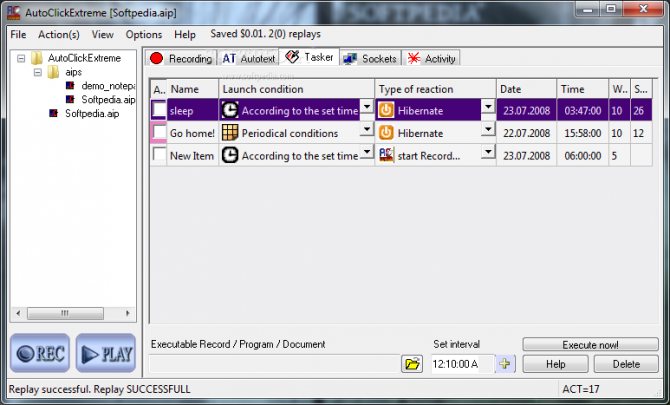
Рис. 2 AC Extreme
Детали Функциональная и наиболее «серьезная» система, среди всех, рассмотренных в данном списке.
Бесплатно распространяется только пробная версия, которая предоставляет доступ к полному функционалу софта, но только на один месяц. Далее стоимость лицензии составляет 1000 рублей (оплачивается однократно).
Отличается стабильной работой, имеет качественную русификацию. Позволяет программировать клики мыши, нажатия кнопок клавиатуры через заданный интервал времени.
Не нагружает аппаратные ресурсы компьютера, быстро устанавливается, мало весит.
Плюсы:
- Хорошая русификация.
- Наличие полнофункциональной пробной версии на длительный период.
- Поддерживается планировщик задач, заданий. Он удобен и функционален, в отличие от предыдущего варианта, позволяет запланировать любой тип действий.
- Поддерживает автокликинг мышью клавиатурой, горячими клавишами.
- Поддерживает работу по скриптам, в том числе, принадлежащим другим разработчикам.
Минусы:
- Платное распространение программы для использования в течение длительного периода.
- Хотя координатная сетка для указания положения курсора мыши и разработана, пользоваться ей неудобно.
- Она не ставит своей задачей обхождение систем защиты от автокликинга.
Как внедрить автоматизацию бизнес-процессов
Системный подход к автоматизации бизнес-процессов включает четыре этапа: анализ, внедрение, интеграцию, сопровождение и техподдержку.
Анализ
Прежде чем внедрять автоматизацию, важно понять, для чего она нужна именно вашей компании. Постарайтесь получить полное представление о том, как работает конкретный процесс, разберитесь в существующей инфраструктуре и возможностях бизнеса. . Переход к автоматизации без полной оценки последствий, которые она окажет на процессы и бизнес в целом, часто приводит к снижению производительности и эффективности
Переход к автоматизации без полной оценки последствий, которые она окажет на процессы и бизнес в целом, часто приводит к снижению производительности и эффективности.
Практически каждый повторяющийся бизнес-процесс можно и нужно автоматизировать с помощью удобных инструментов:
- рассылка;
- процесс общения с клиентами;
- процесс планирования и разработки маркетинговой кампании;
- процесс найма;
- процесс разработки ПО;
- совместная работа в команде;
- отслеживание и улучшение результатов;
- распространение и хранение отчетов;
- фиксирование и решение проблем в службе поддержки клиентов;
- расчет заработной платы.
После анализа процесса можно перейти к выбору технологии, которая соответствует целям бизнеса.
Тип автоматизации, который вы выбираете, должен учитывать потребности конечных пользователей. Все заинтересованные стороны должны быть довольны изменениями. Нет смысла применять метод, который полностью изменит способ работы только потому, что вы хотите что-то автоматизировать. Скорее он должен усовершенствовать уже используемые инструменты.
Внедрение
На этапе внедрения происходит настройка технологии. При этом нужно выполнить ряд задач, в числе которых создание подробного списка функций, обучение пользователей и предоставление доступа.
Интеграция
На этом этапе происходит интеграция технологии с корпоративными системами и сторонними решениями. Обычно это осуществляется с помощью API. Технология проходит всестороннее тестирование.
Сопровождение и техподдержка
Важно иметь доступ к техподдержке. Заключительный этап направлен на поиск «узких мест» и всего, что мешает процессу
Далее предпринимаются необходимые шаги для исправления недостатков.
Необходимо быть в курсе изменений в сервисах, программах.
Планировщик заданий Windows
Задачи автоматизации компьютеров под управлением операционной системы Windows совсем не так сложно решить. Ведь для этого существует встроенная программа – Планировщик заданий.
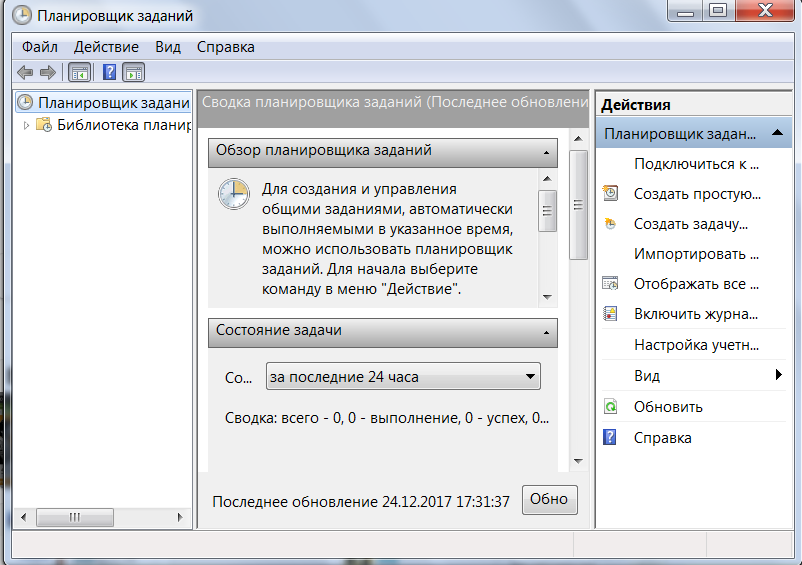
Если у вас на компьютере установлена Windows, то скачивать ничего не нужно, достаточно отыскать и запустить это приложение. Сделать это можно следующим способом:
- Нажимаете на кнопку «Пуск»;
- В открывшемся меню выбираете такой пункт, как «Панель управления»;
- Открывается панель, в ней нужно выбрать «Администрирование»;
- В открывшемся окне находите подпункт «Планировщик заданий» и запускаете его двумя щелчками мыши.
Автоматизацию Windows в старых версиях системы, например, в 7-й, можно также произвести просто набрав в командной строке необходимую команду:
- В меню кнопки «Пуск» выбираете «Все программы»;
- Находите в списке пункт «Стандартные»;
- Открываете подпункт «Командная строка»;
- В открывшейся командной строке набираете имя файла Taskschd.msc и нажимаете на Enter.
В 10-й версии Windows это сделать легче. Имя файла Taskschd.msc набирается в окне «Выполнить», а после нажимается «ОК».
Список основных команд приложения:
- Создать простую задачу – процесс выполняется с помощью мастера;
- Создать задачу – в этом случае все будет создаваться «вручную»;
- Импортировать задачу – импортируется какая-то другая, созданная ранее и экспортированная задача, это часто используется в локальных сетях для синхронизации действий нескольких компьютеров;
- Отображать все выполняемые задачи – чтобы видеть, какие конкретно задачи запущены и выполняются;
- Включить журнал заданий – журнал планировщика записывает все действия по автоматизации;
- Создать/удалить папку – в планировщике можно создавать или удалять свои папки для работы;
- Экспорт – с помощью этой команды созданная на данном компьютере задача может экспортироваться на другой компьютер или просто запоминаться для дальнейших действий.
AUTOMATION ANYWHERE
Разработка калифорнийской компании Tethys Solutions, LLC () уже заслужила признание админов и отмечена наградами различных медиа-изданий. С помощью Automation Anywhere можно легко автоматизировать любые повторяющиеся операции, как простые, так и сложные, не прибегая к программированию.
Сразу скажу, продукт очень серьезный и имеет огромное количество возможностей. Программа умеет работать с файлами, отправлять почту, запускать задачи по плану или при срабатывании триггера, использовать скрипты VBS и JavaScript и многое другое. Технология, получившая название «SMART Automation Technology», избавляет админа от необходимости быть еще и программистом. Запись можно производить в автоматическом режиме, когда компьютер записывает все действия пользователя. В дальнейшем такое задание сразу или после редактирования можно «прокрутить» на других системах, наблюдая, как мышка сама бегает по экрану и нажимает кнопки. Программа предлагает два рекордера: Object Recorder для настольных приложений и Web Recorder для записи последовательности действий в веб-браузере.
Причем Web Recorder в последней версии программы поддерживает все основные технологии, используемые в веб: Java, JavaScript, AJAX, Flash, фреймы. Процесс весьма прост: запускаем Automation Anywhere, выбираем рекордер, и программа начинает записывать все действия пользователя. Для остановки следует нажать комбинацию или щелкнуть на значке «Stop» в плавающем окне внизу экрана. По окончании процесса программа предложит сохранить запись в файл (расширение *.atmn). Редактирование, а также ручное создание задания производится при помощи Task Editor.
Разработчики уже заложили в программу несколько шаблонов заданий, которые можно использовать как примеры. Редактирование записанного задания также не требует знания кода. Нажав кнопку Edit, мы увидим всю последовательность произведенных на экране действий (движения мышкой, нажатие клавиш).
Созданное задание можно экспортировать в исполняемый файл и распространить на другие системы.
В общем, все, что нужно, в программе есть, не хватает разве что локализации. Поддерживает Automation Anywhere все версии Windows: от XP до 2k8/7.
Легенды и мифы о макросах
Начинающие геймеры путают макросы для игр с читами и приписывают несуществующие функции: увеличение урона, скорострельности оружия и дальности стрельбы; прыжки на недоступную высоту; отсутствие входящего урона противнику.
Утверждения безосновательны — макросы не влияют на игровую механику и не «вмешиваются» в код продукта и файлы серверов.
Отсутствие урона объясняется невезением геймера, промахнувшегося в PvP. Макрос не позволит прыгнуть выше положенного — признаки чита. Это касается дальности, скорострельности и урона.
Неопытные игроки склонны винить противников в использовании запрещенных программ, приближающих владельца к победе семимильными шагами. На «подозреваемых» сыпятся жалобы в техническую поддержку и угрозы блокировки в конце раунда, приправляемые взаимными оскорблениями сторон.

Как внедрить автоматизацию: этапы
Автоматизацию проводят в семь этапов:
- Поставить цели и задачи. Их определяют топ-менеджеры компании. Они анализируют проблемы: потерю данных и оригиналов документов, ошибки сотрудников, отсутствие единого регламента работы – каждый бизнес-процесс, который могла бы выполнять система.
- Выбрать и описать бизнес-процессы. Менеджеры предлагают новые решения. Например, настроить автоматическую рассылку клиентам. Холодным покупателям – полезный контент на почту, теплым – кейсы по решению задач клиента, горячим – автоматическую подготовку коммерческого предложения.
- Написать техническое задание для исполнителей. С этим заданием работают либо штатные программисты, либо нанятые – фрилансеры, агентства, студии.
- Выбрать программное обеспечение. Оно должно быть удобным для сотрудников и отвечать потребностям компании, поддерживать сторонние бухгалтерские, маркетинговые и аналитические сервисы.
- Протестировать обеспечение. Руководитель дает поработать с сервисом нескольким сотрудникам. Если программа их устраивает, к ПО подключают остальных работников.
- Обучить персонал. Нужно подготовить инструкции и чек-листы для обучения сотрудников. При необходимости корректировать процессы.
Лучше потратить время на обучение сотрудников и другие важные задачи, чем на сбор утомительных отчетов. Сквозная аналитика Calltouch соберет данные из разных рекламных площадок, CRM-систем и других инструментов в понятные и прозрачные отчеты. Вы сможете делать выводы об эффективности маркетинга на основе полных данных и оптимизировать рекламу.
Сквозная аналитика
от 990 рублей в месяц
- Автоматически соберет данные с рекламных площадок, сервисов и CRM в 1 окне
- Бесплатные интеграции c CRM и другими сервисами: более 50 готовых решений
- Анализируйте воронку продаж от показов до кассы
- Оптимизируйте свой маркетинг с помощью подробных отчетов: дашборды, графики, диаграммы
- Кастомизируйте таблицы, добавляйте свои метрики. Стройте отчеты моментально за любые периоды
Узнать подробнее
Предприниматели внедряют программы самостоятельно или силами подрядчиков – ИТ-компаний, маркетинговых агентств, консультантов.
Создать систему самостоятельно. Собственную программу разрабатывать сложно и долго. Это отвлекает менеджеров от основной работы. Но если вы уже сталкивались с внедрением автоматизации и хотите сэкономить, этот вариант сработает.
Купить пакетное решение. Этот вариант быстрее ручного подбора сервисов. Специалисты настроят ПО без ошибок. Для успешного внедрения нужно сформулировать проблемы и задачи компании, чтобы погрузить сторонних программистов в свой бизнес. Также платить за техподдержку и внесение изменений в систему.
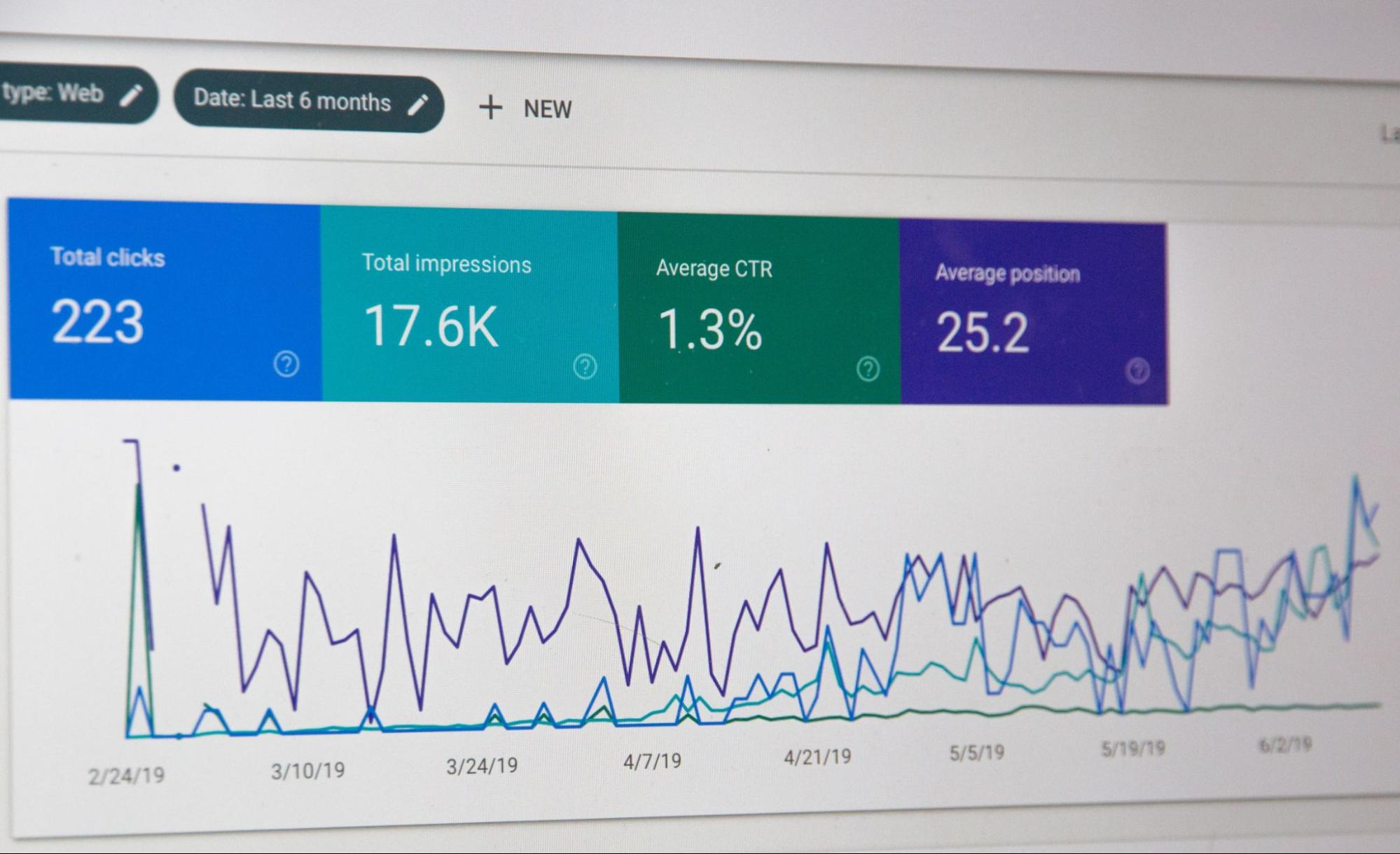
Программа Action(s) – полноценная автоматизация действий на компьютере
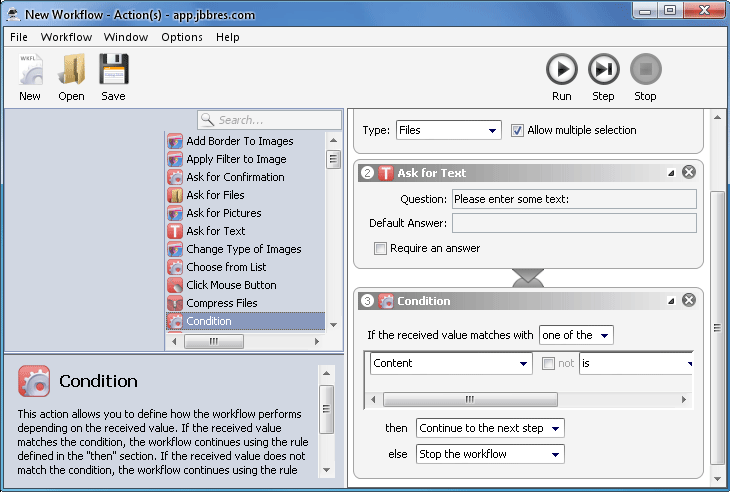
Action(s) является визуальным клоном Automator, который, однако, в списке доступных взаимодействий предлагает несколько меньшее количество вариантов.
Свою версию предлагают как для Windows, так и, как не парадоксально, для OS X. Можно установить автоматизацию действий на вашем компьютере с электронной почтой, файлами и папками, изображениями, браузером и простым текстом.
Преимуществом является готовый набор макросов, которые наиболее часто используются пользователями — в основном для работы с фотографиями и аудиовизуальным содержимым. И если нужное действие (макрос) отсутствует в библиотеке, а вы хотите его создать, то, скорее всего, нужное решение можно будет найти на пользовательском форуме, посвящённом программе Action(s)
Важно отметить, что сама программа для автоматизации ваших действий на персональном компьютере или ноутбуке написана на Java. Имеется поддержка имитации движений мыши и нажатий клавиш клавиатуры
Заключение
Я в редких случаях прибегаю к последним строкам статьи в виде заключения, но тут, решил сделать исключения.
Начиная статью, я забыл сказать, что автоматизация действий на компьютере пользователя доступна не только в редакторе Word, Excel, но и в графическом редакторе Photoshop. Да, там есть такая функция, которая является, в некотором роде, аналогом макроса. Так, можно записать действия, которые применяются при обработке рисунка, сохранить их в самом же PSD файле, и потом спокойно воспроизводить для других графических данных. Полагаю, подобными возможности есть и в Corel Draw и в других подобных программах.
Зачем нужна автоматизация бизнес-процессов
Чтобы понять, как работает автоматизация, нужно для начала разобраться, что такое бизнес-процесс. Это может быть любая последовательность действий, которые помогают бизнесу достичь определенной цели. В совокупности с автоматизацией это повторяющаяся транзакция, состоящая из серии этапов, в которых участвуют IT-системы, сервисы, программы.
Например, бизнес-процессы могут включать выполнение заказа, подтверждение заявки, обработку отчета или прием на работу нового сотрудника. При выстроенной системе управления бизнес-процессами эти задачи обычно реализуются посредством цепочки электронных писем, работы с документами, созвонов и других действий. Но когда за эти задачи берется человек, то даже незначительная ошибка приводит к сбоям и срыву сроков.
Задача автоматизации — предотвратить проблемы. У нее есть несколько преимуществ:
- позволяет восстановить контроль над бизнес-процессами;
- способствует улучшению коммуникаций;
- сокращает количество ошибок;
- высвобождает время и ресурсы, позволяя сотрудникам сосредоточиться на основной работе, избавляет их от утомительных и повторяющихся задач.